Много често срещан проблем като Ethernet потребител, с който може да се сблъскате, е Ethernet няма валидна IP конфигурация грешка. Тази грешка е свързана с NIC (Network Interface Card), хардуер, който свързва Ethernet кабела към вашия компютър за достъп до интернет на вашия компютър. Когато NIC не е в състояние да получи валиден IP адрес, Ethernet няма валидна IP конфигурация Ще се появи грешка в Windows 10.
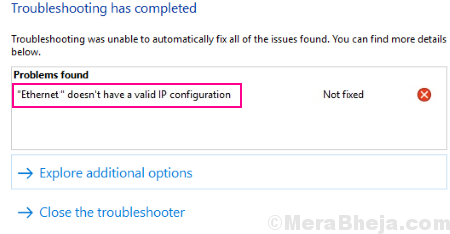
Няма да можете да сърфирате в интернет, когато Ethernet няма валидна IP конфигурация се появява грешка. Това се дължи на факта, че комуникацията между вашия компютър и вашия рутер е прекъсната, тъй като не е налице валиден IP, за да се осъществи този процес.
Прочетете също: - Fix Wi-Fi няма валидна IP конфигурация в Windows 10
И така, какви са начините за справяне с тази ситуация?
Как да поправим Ethernet няма валидна IP конфигурация Грешка в Windows 10
Има различни методи, които могат да работят като решение на тази грешка, но никога не можете да сте сигурни. В тази статия изброих най-известните методи, които най-много са помогнали на потребителите да разрешат тази специфична Ethernet грешка. Започвайки с най-добрия метод, който е работил най-много за потребителите, можете да изпробвате други методи до Windows 10
Ethernet няма валидна IP конфигурация грешката е решена.Разбира се, първото и основно нещо, което трябва да направите, е да рестартирате компютъра си, когато се появи тази грешка. Това може или не може да реши проблема за постоянно. Ако не стане, продължете с посочените по-долу методи.
# 1 - Изключете, изключете, включете и рестартирайте компютъра
Колкото и глупаво и просто да звучи, този метод наистина е работил за много потребители, за да го поправи Ethernet няма грешка в валидна IP конфигурация в Windows 10.
Веднага след като получите тази грешка, изключете компютъра, изключете захранващите кабели на компютъра, след това изчакайте няколко минути. След това включете компютъра обратно в захранването и рестартирам то. За ваша изненада този метод би решил проблема ви. Ако е имало, тогава всичко е добре.
В няколко случая потребителите съобщават, че този метод се оказва временен, тъй като грешката ще се появи отново след известно време. Това ще изисква да рестартирате компютъра си отново по същия начин. Ако това се случва или ако този метод изобщо не е разрешил проблема, тогава трябва да опитате следните методи.
# 2 - Настройте компютъра да получава IP адрес автоматично
Както видяхме по-горе, Ethernet няма валидна IP конфигурация грешка се появява, когато NIC не може да получи валиден IP. Свойство на вашия компютър с име DHCP му помага автоматично да получава IP адрес. Така че, при този метод трябва да се уверите, че вашият компютър е настроен да получава IP адрес автоматично. За целта ще променяте някои настройки на вашия мрежов адаптер. Ето стъпките, които трябва да следвате:
Етап 1: Отвори Бягай диалогов прозорец. За това натиснете Windows + R ключове заедно. В полето Изпълнение въведете ncpa.cpl и натиснете Въведете бутон.
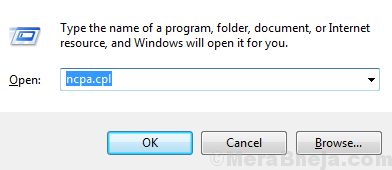
Стъпка 2: Щракнете с десния бутон върху свързания Ethernet Връзка. От менюто с десния бутон на мишката изберете Имоти опция.
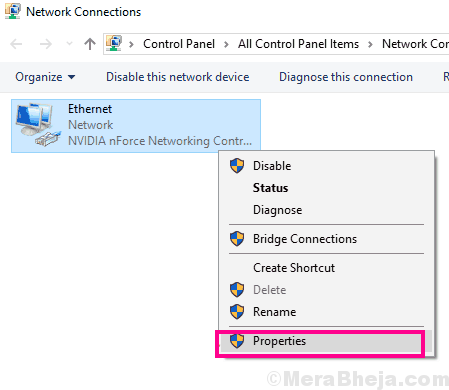
Стъпка 3: Това ще отвори прозореца Ethernet Properties. Тук от списъка щракнете двукратно върху Интернет протокол версия 4 (TCP / IPv4) опция.
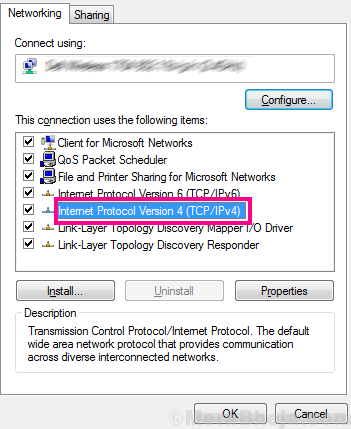
Стъпка 4: В Свойства на интернет протокол версия 4 (TCP / IPv4) прозорец, който се отваря, трябва да се уверите, че са избрани радио бутоните на следните две опции:
- Получаване на IP адрес автоматично
- Получавайте автоматично адреса на DNS сървъра
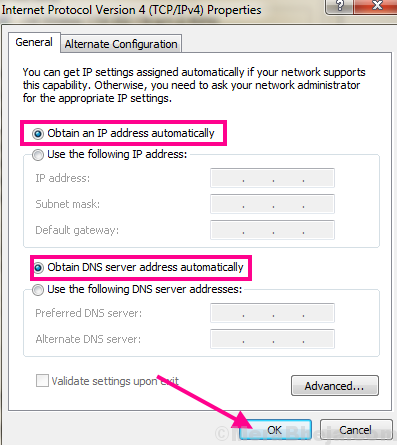
Сега кликнете върху Добре бутон, за да приложите промените. След това дайте на компютъра си рестартиране. След като компютърът ви стартира отново, вижте дали Ethernet няма валидна IP конфигурация грешка възниква отново. Ако е така, ето още една предложена стъпка, която да следвате.
Следвай Стъпка 1, Стъпка 2 и Стъпка 3 споменати по-горе, за да отворите Свойства на интернет протокол версия 4 (TCP / IPv4) прозорец. Тук просто изберете Използвайте следния адрес на DNS сървър радио бутон. След това в полетата за DNS адрес въведете DNS адреса на Google, споменат по-долу:
8.8.8.8. 8.8.4.4
Сега отново след влизане в DNS адрес, щракнете върху бутона Ok. След това дайте на компютъра си рестартиране, след това вижте дали получавате грешка в Ethernet.
Ако грешката продължава да се показва, изпробвайте следващия метод.
# 3 - Активиране на DHCP за поправяне на Ethernet няма валидна грешка при конфигуриране на IP
След като се уверихте, че изборът на IP е настроен на автоматичен, в този метод ще се заемем с активирането на DHCP. Както знаем от предишния метод, DHCP е отговорен за получаването на валиден IP адрес, за да работи интернет.
Ако DHCP не е активиран, вашият компютър няма да може да извлече работещ IP, следователно Ethernet няма валидна IP конфигурация ще се появи грешка.
Можете да активирате DHCP услугата направо от Услуги инструмент. Нека проверим процеса за ръчно активиране на DHCP:
Етап 1: Отвори Бягай кутия, като натиснете Windows + R ключове заедно. В полето Изпълнение въведете услуги.msc и натиснете Въведете ключ.
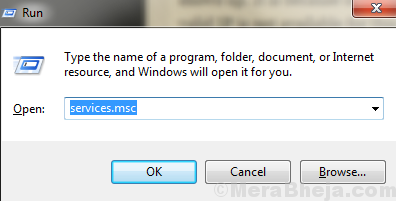
Стъпка 2: Това ще отвори Услуги прозорец. Тук ще намерите списък с услуги, които се изпълняват на вашия компютър. Намери DHCP клиент от списъка и щракнете двукратно върху него.
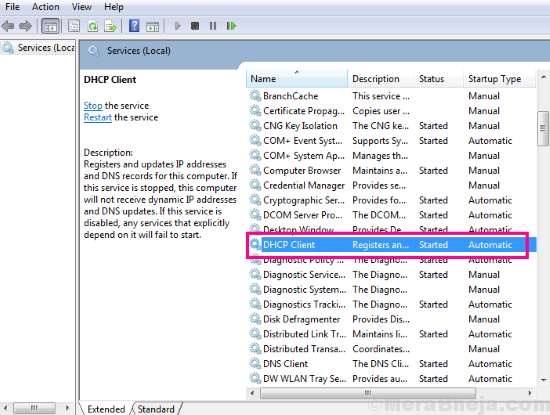
Стъпка 3: The DHCP клиентски свойства ще се отвори прозорец. Тук, от Тип стартиране падащото меню изберете Автоматично опция. След това кликнете върху Добре бутон.
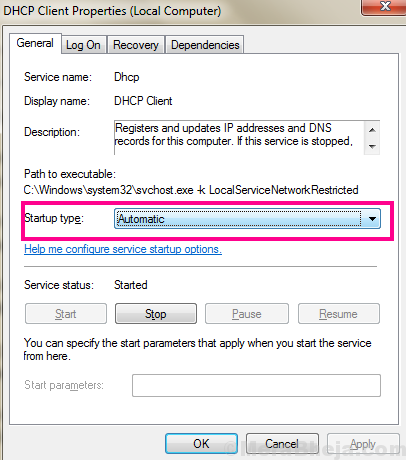
Стъпка 4: Върнете се обратно в Услуги прозорец, намерете отново DHCP клиент обслужване. Щракнете с десния бутон върху DHCP клиент и щракнете върху Рестартирам опция в менюто с десен бутон.
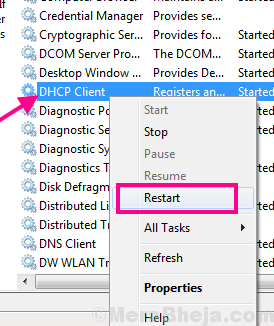
Ще се отвори диалогов прозорец, за да потвърдите дали искате да рестартирате DHCP клиента; Натисни Да бутон, за да продължите.
Може да се наложи да рестартирате компютъра си след този процес. След рестартирането проверете дали имате достъп до интернет, без да получите Ethernet няма грешка в валидна IP конфигурация за Windows 10.
4 - Актуализиране / преинсталиране на мрежов адаптер
Възможно е да има някакъв проблем със софтуера на драйвера за Ethernet карта. Драйверът може да е остарял или просто да извлича някаква грешка. Можете да преминете към актуализиране на съществуващия драйвер на NIC, за да разрешите проблема. Ако драйверът е актуализиран до най-новата версия, можете да опитате да го преинсталирате. Ето стъпките, които трябва да следвате, за да актуализирате или преинсталирате мрежовия адаптер:
Забележка: Ако интернет на вашия компютър изобщо не работи, препоръчително е да изтеглите най-новия Ethernet драйвер за вашия компютър предварително на друго устройство, след което да го съхраните на вашия компютър във всяка папка.
За целта посетете уеб сайта на производителя на вашия компютър и изтеглете най-новия Ethernet драйвер, съвместим с вашия компютър. Ако имате сглобен компютър, проверете кой е производителят на вашата мрежова карта или Ethernet карта, запишете модела на NIC, след което отидете на уебсайта на производителя на NIC, за да изтеглите най-новия му шофьор.
Етап 1: Отвори Диспечер на устройства чрез натискане Windows + X и избиране на Диспечер на устройства опция от менюто.
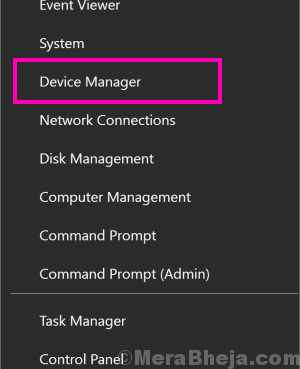
Стъпка 2: Когато Диспечер на устройства прозорец се отваря, разгънете Мрежови адаптери опция. В разширеното меню на Мрежови адаптери потърсете драйвер за Ethernet карта. Щракнете с десния бутон върху него и изберете Актуализирайте софтуера на драйвера опция от менюто с десен бутон, което се отваря.
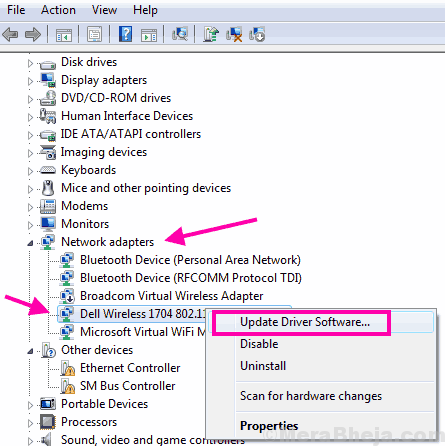
Стъпка 3: Друг прозорец, който се отваря, ще има две опции. Първият ви позволява да актуализирате драйвера автоматично, докато вторият е да ръчно актуализирате драйвера. Изберете Търсете автоматично актуализиран софтуер на драйвера опция. Това ще стартира процеса на автоматично актуализиране на драйвера, в случай че интернет работи.
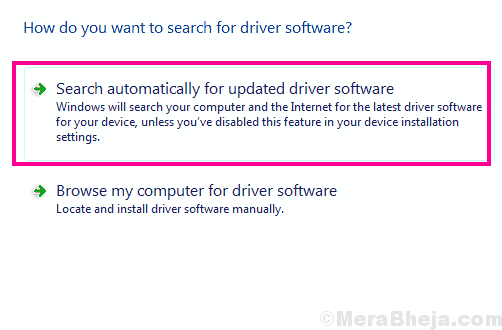
Ако драйверът се актуализира автоматично, ще трябва да рестартирате компютъра си, след което проверете за Ethernet няма валидна IP конфигурация грешка.
В случай, че интернет не работи, ще трябва да изберете ръчно най-новия Ethernet драйвер, който току-що сте изтеглили според Забележка раздел по-горе.
За да направите това, следвайте горните стъпки, но в последната стъпка, която е стъпка # 3, вместо да актуализирате автоматично драйвера, изберете Ръчно актуализиране Шофьор опция.
След това ще се отвори нов прозорец, където ще трябва да прегледате и изберете NIC драйвера от папката, в която сте го съхранили.
След като инсталирате драйвера, просто рестартирайте компютъра си и проверете дали грешката все още се появява. Ако го направи, изпробвайте метода # 5.
# 5 - Нулиране на IP за коригиране на Ethernet няма валидна IP конфигурация Грешка в Windows 10
Някои от потребителите също съобщиха, че нулирането на IP е свършило работа за тях. Това е доста прост процес и може да се извърши в няколко стъпки. Това може да стане чрез командния ред. Следвайте тези стъпки, за да знаете как:
Етап 1: Отворете командния ред с администраторски права. За това натиснете Windows + X ключове наведнъж. Сега от менюто, което ще се отвори, щракнете върху Команден ред (администратор) опция. Когато бъдете подканени за разрешение, щракнете върху Да опция.
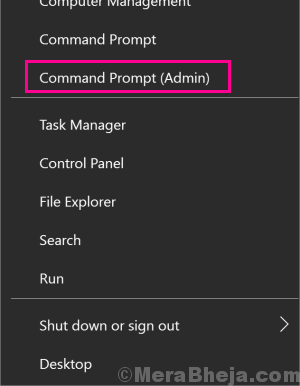
Стъпка 2: В прозореца на командния ред въведете следната команда и натиснете Въведете бутон:
netsh winsock нулиране
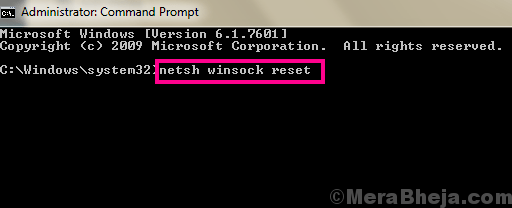
След като горната команда се изпълни успешно, въведете следната следваща команда и натиснете Enter:
netsh int ip нулиране
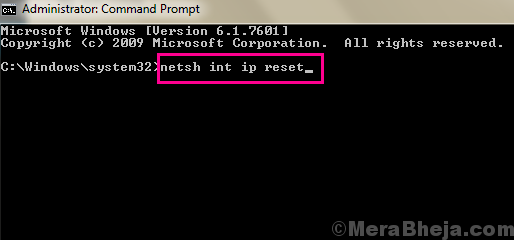
След като тези команди се изпълнят успешно, IP адресът на вашия компютър ще бъде нулиран. Това трябва да реши Ethernet няма проблем с валидна IP конфигурация на вашия компютър с Windows 10.
# 6 - Деактивирайте IPv6
Ето още един прост метод, за който потребителите съобщават, че работи, който решава Ethernet няма валидна IP конфигурация грешка на вашия компютър. Той се състои от само няколко прости стъпки и може да се извърши бързо. Следвайте тези стъпки, за да деактивирате IPv6 на вашия компютър:
Етап 1: Натисни Windows + R бутони наведнъж, за да отворите Бягай кутия. В полето Изпълнение въведете ncpa.cpl, след това натиснете Въведете бутон.
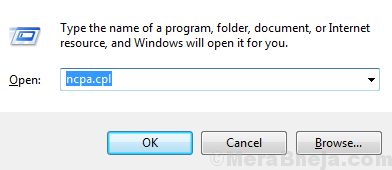
Стъпка 2: Ще се покаже списък с интернет връзки. Тук потърсете Ethernet връзка сте свързани с. Щракнете с десния бутон върху него и изберете Имоти опция от контекстното меню.
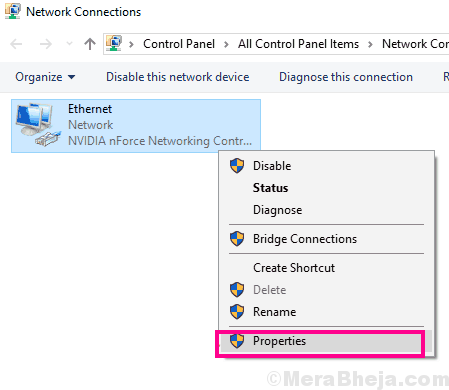
Стъпка 3: Когато се отвори инструментът Ethernet Properties или прозорецът, потърсете Интернет протокол версия 6 (TCP / IPv6) опция в списъка. Точно преди Интернет протокол версия 6 (TCP / IPv6) опция, ще намерите отметка. Премахнете отметката от това квадратче, след което кликнете върху Добре в долната част на прозореца.
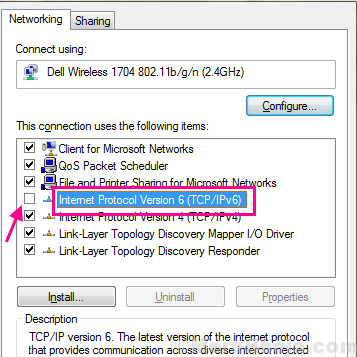
Сега опитайте да влезете в интернет и да видите дали Ethernet няма валидна IP конфигурация грешка се появява отново. Ако проблемът не е отстранен, опитайте следващия метод.
# 7 - Деактивирайте мрежовия адаптер за отстраняване на грешки на Microsoft
Понякога в Device Manager се показват непознати мрежови адаптери. Тези адаптери като Мрежов адаптер за отстраняване на грешки на Microsoft може да причини Ethernet няма валидна IP конфигурация Да се появи. В такива случаи ще трябва да влезете в диспечера на устройствата и да го деактивирате. Това отново е лесен процес и се проверява от потребителите, че им е помогнал да разрешат грешката в Ethernet. Ето стъпките, които трябва да следвате:
Етап 1: Натиснете Windows + X ключове заедно. От менюто, което се отвори, изберете Диспечер на устройства опция.
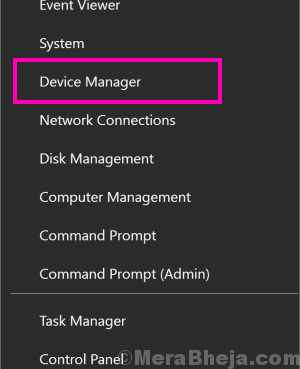
Стъпка 2: В диспечера на устройства разгънете Мрежов адаптер настройки и потърсете Мрежов адаптер за отстраняване на грешки на Microsoft драйвер за устройство. Когато бъде намерен, щракнете с десния бутон върху него и от контекстното меню изберете Деактивирайте устройството опция.
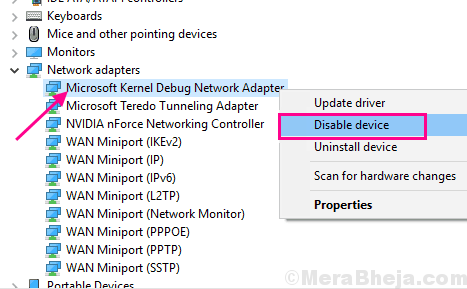
Когато приключите, рестартирайте компютъра си и проверете дали грешката се появява отново. Ако грешката не е била разрешена, изпробвайте следващия метод.
# 8 - Присвояване на MAC адрес на мрежова интерфейсна карта
Ако MAC адресът на вашия компютър не е зададен с NIC или мрежова интерфейсна карта, тогава има вероятност Ethernet няма валидна IP конфигурация грешката ще ви затрудни. Този проблем има шансове да бъде често срещан сред потребители с нов компютър или нова Ethernet връзка. Ако вие като потребител попадате в тази категория, изпълнете следните стъпки, за да присвоите MAC адрес на NIC:
Етап 1: Изпълнете командния ред в режим на администратор. За това натиснете Windows + X клавиши заедно, след това от менюто Win + X щракнете върху Команден ред (администратор) опция.
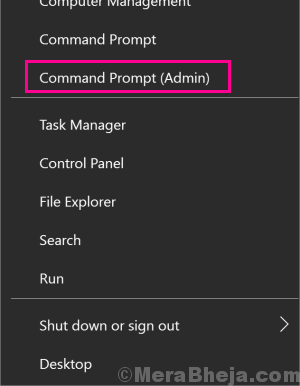
Стъпка 2: В прозореца на командния ред въведете ipconfic / всички и натиснете бутона Enter. На екрана на командния ред ще се появи списък с информация. Ето, потърсете Физически адрес раздел. Когато бъде намерен, запишете физическия адрес на вашия компютър.
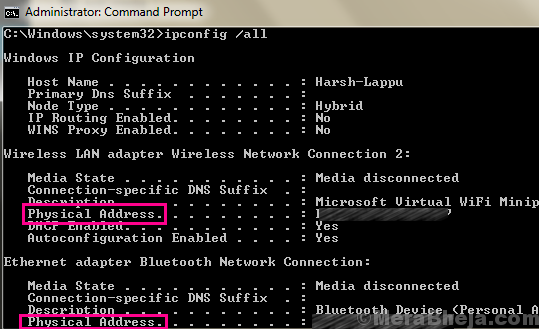
Стъпка 3: В тази стъпка отваряме Ethernet свойства прозорец, като следвате Етап 1 и Стъпка 2 на Метод # 6. Когато Ethernet свойства прозорец се отваря, щракнете върху Конфигурирайте бутон.
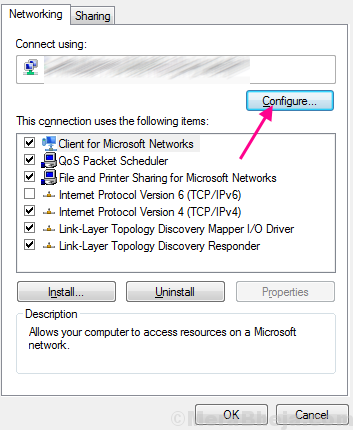
Стъпка 4: В тази стъпка ние присвояваме MAC адреса на NIC. В прозореца за конфигуриране, който се отваря, отидете на Разширено раздел. Там изберете Мрежови адрес от Имот списък. Ще получите поле за стойност от дясната страна, за да въведете MAC адреса.
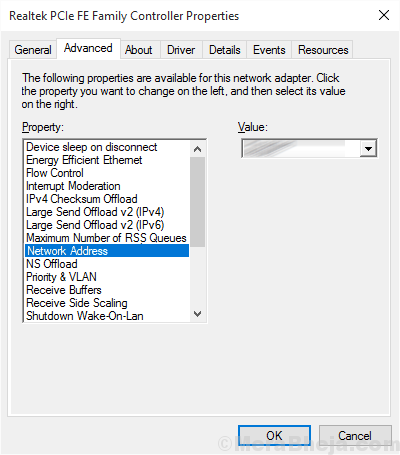
Просто въведете Физически mac адрес стойност, отбелязана в стъпка 2 по-горе в полето за стойност.
След като въведете стойността, щракнете върху Добре бутон.
Това е, това трябва да реши проблема Ethernet няма валидна IP конфигурация Грешка в Windows 10. Ако не е, изпробвайте следващия метод.
# 9 - Проверете Ethernet кабела / Рестартирайте рутера
Сигурен съм, че сигурно вече сте опитали това, но в случай, че не сте, проверете дали вашият Ethernet е свързан правилно в двата края. Можете просто да премахнете Ethernet кабела от компютъра и от вашия рутер и да ги върнете отново, само за да сте сигурни.
Рестартирането на рутера също понякога работи като средство за защита на Ethernet няма валидна IP конфигурация грешка. Така че не забравяйте да изключите рутера си за около минута или половина, след което го включете отново.
Ако проверката на Ethernet кабела и рестартирането на рутера не свършиха работа, ето последното решение, което трябва да опитате.
# 10 - Disable - Enable NIC (Network Interface Card)
Вероятно деактивирането и активирането на NIC отново е свършило работа за някои потребители. Така че тук казвам как да деактивирам и активирам мрежовата интерфейсна карта, за да поправя Ethernet няма валидна IP конфигурация проблем в Windows 10. Следвай тези стъпки:
Етап 1: Отвори Интернет връзка прозорец. За това натиснете Windows + R клавиши заедно и отворете полето за изпълнение. Тип ncpa.cpl в полето Run и натиснете Въведете бутон на клавиатурата.
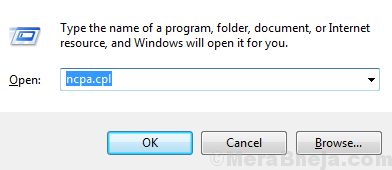
Стъпка 2: От списъка с интернет връзки, налични в отворения прозорец Network Connections, намерете Ethernet връзката, с която сте свързани. Направете десен бутон върху Ethernet връзката, след което щракнете върху Деактивирайте бутон.
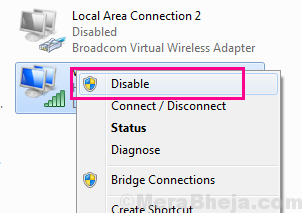
Стъпка 3: Изчакайте няколко секунди, след което щракнете отново с десния бутон върху Ethernet връзката, към която сте свързани. От контекстното меню натиснете Активиране бутон.

След като вашата Ethernet връзка бъде рестартирана, има вероятност грешката да не се появи.
И накрая,
Ако никой от горните методи не е работил за вас, уверете се, че всичко е наред с вашата интернет връзка от страна на сървъра. Можете да се свържете с вашите момчета от интернет и да им кажете за проблема си. Не забравяйте да споменете каквито и методи да сте опитали да поправите Ethernet няма валидна IP конфигурация Грешка в Windows 10.
Също така, не забравяйте да споменете в коментарите, кой метод е работил за вас. Това може да спести много време на хората, изправени пред подобен проблем.


